Registerkarte Kennwerte
Hier definieren Sie allgemeine Kennwerte, die für die interne Bearbeitung notwendig sind. Dabei geht es um Einstellungen zu
|
- Vorarbeitsermittlung, - Lohndatenaufbereitung, - Rundungen, |
- Pausenermittlung, - Dienste, - etc. |
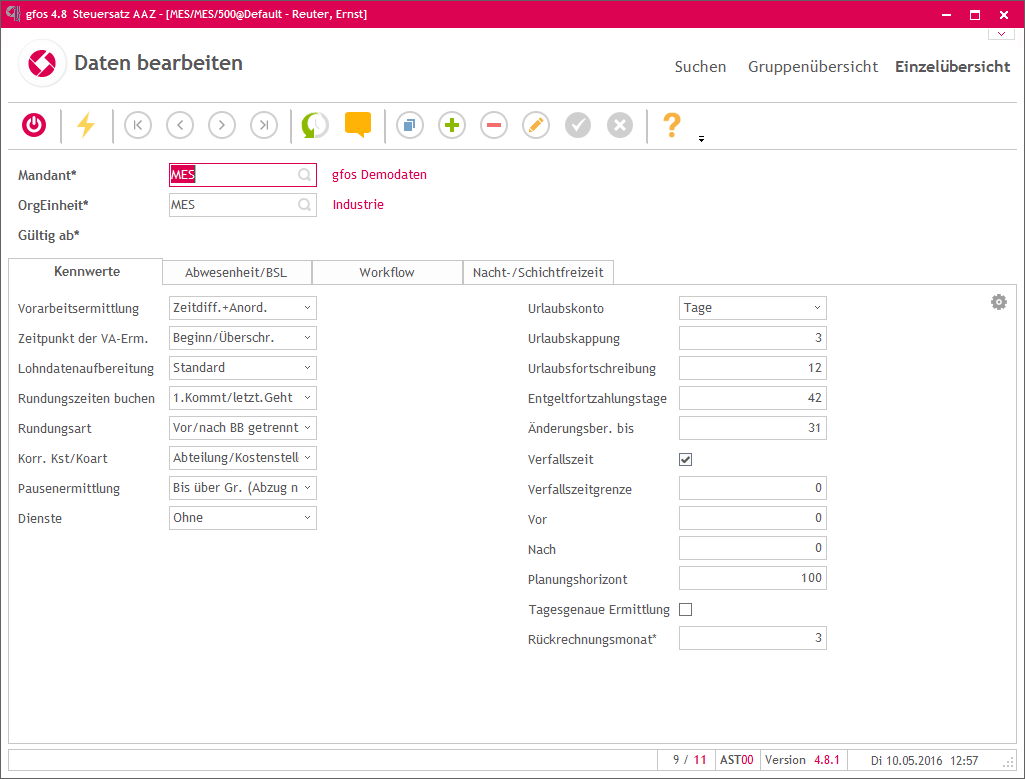
Legen Sie fest, ob und wie die Vorarbeitsermittlung durchgeführt werden soll. Erfolgt die Vorarbeitsermittlung aus aufgetretenen Zeitdifferenzen, definieren Sie anschließend sowohl für Gleitzeit- als auch für Festzeitarbeitnehmer, wann die Vorarbeit ermittelt wird (Beginn / Überschreitung).
 Vorarbeitsermittlung aus Differenzbildung
Vorarbeitsermittlung aus Differenzbildung
Grundlage für die Vorarbeitsermittlung ist die Differenz zwischen der Sollzeit laut Zeitparameter und der Tarifzeit laut Zeitgruppe.
Voraussetzungen:
Programm „Steuersatz AAZ“: Wählen Sie zunächst im Feld VORARBEITSERMITTLUNG den Eintrag Zeitdiff.+Anord. aus. Geben Sie anschließend im Feld ZEITPUNKT DER VA-ERM. das für Sie gültige Kennzeichen ein.
|
|
Hinweis |
|
Dieses Kennzeichen im Feld ZEITPUNKT DER VA-ERM. ist zweigeteilt – der erste Wert gilt für Gleitzeit-Mitarbeiter, der zweite Wert für Festzeit-Mitarbeiter (z. B. Beginn / Überschr. heißt, dass für Gleitzeit-Mitarbeiter „Beginn“ gilt und für Festzeit-Mitarbeiter „Überschr.“). |
Überschreitung:
Die tarifliche Arbeitszeit muss überschritten werden. Erst danach werden alle weiteren Anwesenheitszeiten als Vorarbeit ermittelt (bis maximal zur Sollzeit).
Beginn:
Die Differenz zwischen der Sollzeit und der tariflichen Arbeitszeit wird mit Priorität vor der Ist- oder Normalzeit gebucht.
 Programm „Buchungsschlüssel“:
Programm „Buchungsschlüssel“:
Legen Sie einen Buchungsschlüssel zur Vorarbeitsermittlung an.
|
|
Ausführliche Informationen über Buchungsschlüssel finden Sie unter „Buchungsschlüssel (AST24)“. |
 Programm „Personalstamm AAZ“:
Programm „Personalstamm AAZ“:
Wählen Sie bei den betreffenden Mitarbeitern in der Registerkarte „Mehr-/Vorarbeit“ im Feld VORARBEIT den Eintrag Aus Differenzbildung oder beides aus.
|
|
Weitere Informationen hierzu finden Sie unter „Personalstamm AAZ (AST01) -> Registerkarte Mehr- / Vorarbeit“. |
 Vorarbeitsermittlung aus Anordnung
Vorarbeitsermittlung aus Anordnung
Die Vorarbeit wird nur auf Anordnung ermittelt (Sonderzeit), die über das Programm „Zeitkorrektur“ oder „Sonderzeiten“ angeordnet wurde.
Voraussetzungen:
 Programm „Buchungsschlüssel“
Programm „Buchungsschlüssel“
Legen Sie einen automatischen Buchungsschlüssel mit dem Kennzeichen Vorarbeit bei Fälligkeit aus Anordnung oder Vorarbeit bei Leistung aus Anordnung an.
|
|
Ausführliche Informationen über automatische Buchungsschlüssel finden Sie unter „Buchungsschlüssel (AST24) -> Automatische Buchungsschlüssel“. |
 Programm „Personalstamm AAZ“:
Programm „Personalstamm AAZ“:
Legen Sie in der Registerkarte „Mehr-/Vorarbeit“ die Werte für die Vorarbeitsermittlung fest.
|
|
Weitere Informationen hierzu finden Sie unter „Personalstamm AAZ (AST01) -> Registerkarte Mehr- / Vorarbeit“. |
 Programm „Zeitkorrektur“ oder „Sonderzeiten“:
Programm „Zeitkorrektur“ oder „Sonderzeiten“:
Erteilen Sie hier die Genehmigung für die Vorarbeit.
|
|
Ausführliche Informationen hierzu finden Sie unter „Zeitkorrektur (ABE50)“ und „Sonderzeiten (ABE42)“. |
 Lohndatenaufbereitung
Lohndatenaufbereitung
Wenn Sie auch das Modul gfos LDA einsetzen, müssen Sie festlegen, ob bei der Ermittlung von Lohnzuschlägen die in Bayern oder Österreich gültigen tariflichen Bestimmungen berücksichtigt werden sollen oder ob die Lohndatenaufbereitung standardmäßig erfolgen soll (vgl. hierzu auch in der Dokumentation „Lohndatenaufbereitung“ unter „Besondere Parametrierung: Bayerntarif“).
 Rundungen
Rundungen
Legen Sie fest, ob die im Zeitparameter hinterlegten Rundungsdaten bei jeder Buchung berücksichtigt wer- den sollen (also auch bei Zwischendurch--Abwesenheiten) oder nur bei der ersten Kommen- und letzten Gehen-Buchung. Bei Bedarf können die ermittelten Rundungswerte mit dem automatischen Buchungsschlüssel Istzeitrundung oder Verfallszeitrundung gebucht werden. So können Sie im Auswertungsprogramm„Zeitarten“ jederzeit feststellen, wie häufig einem Mitarbeiter Zeit geschenkt oder abgezogen wurde.
Bei Mehrarbeit und Vorarbeit ist auch die Entscheidung wichtig, wie die Rundungen in Bezug auf die Band- breite behandelt werden sollen (vor / nach Bandbreite getrennt (s. Beispiel: vor / nach Bandbreite getrennt) oder summiert (s. Beispiel: Vor / nach Bandbreite summiert)).
Dafür werden die im „Personalstamm AAZ“ in der Registerkarte „Mehr-/Vorarbeit“ hinterlegten Werte berücksichtigt (s. hierzu „Registerkarte Mehr- / Vorarbeit“).
|
Beispiel: Vor / nach Bandbreite summiert |
|
|
Bandbreite: Der Mitarbeiter bucht: |
06.00 – 14.00 05.90 – 14.15 |
|
Vor Bandbreite: Nach Bandbreite: |
0.10 0.15 |
|
Der Rundungswert von 0.25 wird durch die summierten Zeiten vor und nach der Bandbreite erreicht und dem Mitarbeiter somit gutgeschrieben. |
|
|
Beispiel: Vor / nach Bandbreite getrennt |
|
|
Bandbreite: Der Mitarbeiter bucht: |
06.00 – 14.00 05.90 – 14.15 |
|
Vor Bandbreite: Nach Bandbreite: |
0.10 0.15 |
|
Da die Zeiten vor und nach der Bandbreite einzeln betrachtet werden, ergibt sich, dass weder vor noch nach der Bandbreite der Rundungswert von 0.25 erreicht wird. Die Zeiten werden dem Mitarbeiter nicht gutgeschrieben. |
|
 Korrekturmöglichkeiten Kostenstellen / Kostenarten
Korrekturmöglichkeiten Kostenstellen / Kostenarten
Wenn Sie die Zusatzmodule Kostenstellenwechsel (gfos KST) oder Kostenartenwechsel (gfos KOA) im Einsatz haben, entscheiden Sie im Feld KORR. KST/KOART, welche Korrekturen im Programm „Zeitkorrektur“ vorgenommen werden dürfen:
 keine
keine
 Abt./Kst.
Abt./Kst.
Sowohl Abteilungen als auch Kostenstellen dürfen korrigiert werden.
 Abt./Kst./Koa.
Abt./Kst./Koa.
Korrekturen sind in Abt., Kostenstellen und Kostenarten möglich.
 Abt./Kst./LKA
Abt./Kst./LKA
Sie können Korrekturen in Abteilungen, Kostenstellen und Lohnkostenarten vornehmen. Die in der Zeitkorrektur angegebene Lohnkostenart übersteuert die Grundlohnart, die für den Mitarbeiter ermittelt wird.
|
|
Ausführliche Informationen zu den o.g. Modulen finden Sie unter „Kostenstellenwechsel (gfos KST)“ und „Kostenartenwechsel (gfos KOA)“. |
Einfacher Pausenabzug:
Für Pausen nach Anwesenheit (vgl. „Pausen nach Anwesenheit“) ist festzulegen, wie diese ermittelt werden sollen. Dabei wird direkt auf die im Zeitparameter hinter- legten Grenzen der Pausenzeiten Bezug genommen. Für den einfachen Pausenabzug stehen Ihnen die folgenden Kennzeichen zur Verfügung:
 bis Grenze
bis Grenze
(s. Beispiel: bis Grenze),
 bis unter die Grenze
bis unter die Grenze
(s. Beispiel: bis unter die Grenze),
 über Grenze
über Grenze
(s. Beispiel: über Grenze)
 bis über Grenze
bis über Grenze
(s. Beispiel: über Grenze).
Die unterschiedlichen Pausenermittlungsarten sollen anhand der folgenden Beispiele verdeutlicht werden.
|
Beispiel: bis Grenze |
|||
|
Zeitparameter: |
Grenze: |
6.00 |
Anwesenheitszeit: |
|
Die Pause wird nur bis zu der festgelegten Grenze abgezogen, also 5 Minuten. Für den Mitarbeiter wird eine Anwesenheitszeit von 6 Stunden gebucht. Bei Eintrag mehrerer Pausen wird die Summe aller Pausen nach Überschreitung der letzten Grenze abgezogen. |
|||
|
Beispiel: bis unter die Grenze |
|||
|
Zeitparameter: |
Grenze: |
6.00 |
Anwesenheitszeit: |
|
Die Pause wird pauschal (also mit vollen 0,25 Stunden) abgezogen, auch wenn der Mitarbeiter nur fünf Minuten über die Grenze gearbeitet hat. Für den Mitarbeiter wird eine Anwesenheitszeit von 5 Stunden und 50 Minuten gebucht. Bei Eintrag mehrerer Pausen wird die Summe aller Pausen nach Überschreitung der letzten Grenze abgezogen. |
|||
|
Beispiel: über Grenze |
|||
|
Zeitparameter: |
Grenze: |
0,25 |
Anwesenheitszeit: |
|
Der Mitarbeiter bucht wie folgt: |
|||
|
Uhrzeit: |
Anwesenheit in Std |
|
|
|
06.00 - 13.00 |
7:00 |
|
|
|
Die Anwesenheitszeiten werden in der Summe betrachtet, wodurch sich für den Mitarbeiter eine Dauer von 7 Stunden und 25 Minuten ergibt. Die 5-minütige Arbeitsunterbrechung (von 13.00 bis 13.05 Uhr) wird auf die Pause angerechnet, d. h. dem Mitarbeiter werden von den 7:25 Stunden nur noch 10 Minuten abgezogen, so dass eine Anwesenheitszeit von 7 Stunden und 15 Minuten gebucht wird. Hinweis: |
|||
|
Uhrzeit: |
Anwesenheit in Std |
||
|
06.00 - 13.00 |
6:45 |
(= 7:00 Std. abzügl. 15 Minuten Pause) |
|
|
Da die Anwesenheitszeiten getrennt betrachtet werden, wird die Arbeitsunterbrechung nicht auf die Pausenzeit angerechnet. Dem Mitarbeiter werden also zusätzlich zu seiner 5-minütigen Arbeitszeitunterbrechung noch 15 Minuten Pause abgezogen. Daraus ergibt sich eine Anwesenheitszeit von 7 Stunden und 10 Minuten. Bei Eintrag mehrerer Pausen wird die Summe aller Pausen nach Überschreitung der letzten Grenze abgezogen. |
|||
|
Beispiel: bis über Grenze |
||||
|
Zeitparameter: |
Grenze: |
0,25 |
||
|
a)Der Mitarbeiter bucht im ersten Fall wie folgt: |
||||
|
Uhrzeit: 06.00 – 12.10 |
Anwesenheit in Std (Normalzeit): 6:10 (= 6:10 Std.) |
|||
b)Der Mitarbeiter bucht im zweiten Fall wie folgt: |
||||
|
Uhrzeit: |
Anwesenheit in Std (Normalzeit): |
|||
|
06.00 – 13.00 |
8:00 |
|||
|
||||
Separater Pausenabzug nach Grenze:
Für den separaten Pausenabzug nach Grenze stehen Ihnen die folgenden Kennzeichen zur Verfügung:
 bis Grenze (Abzug nach Grenze),
bis Grenze (Abzug nach Grenze),
 bis unter die Grenze (Abzug nach Grenze),
bis unter die Grenze (Abzug nach Grenze),
 über Grenze (Abzug nach Grenze),
über Grenze (Abzug nach Grenze),
 bis über Grenze (Abzug nach Grenze).
bis über Grenze (Abzug nach Grenze).
Wenn im Zeitparameter für ein und dieselbe Pause sowohl eine Pausenzeit von / bis als auch eine Grenze hinterlegt ist, wird die Pausenzeit in dem definierten Zeitraum abgezogen. Voraussetzung hierfür ist, dass der Mitarbeiter anwesend ist und die festgelegte Grenze überschreitet (s. Beispiel: Separater Pausenabzug nach Grenze).
|
Beispiel: Separater Pausenabzug nach Grenze |
|||
|
Fall 1: |
Anwesenheitszeit: 8.00 - 18.00 Uhr |
||
|
Zeitparameter: Pause 1 |
von / bis: 12.00 - 12.30 |
Grenze: 6.00 |
Dauer: 0,50 |
|
Laut eingetragener Grenze würde die Pause des Mitarbeiters aufgrund seiner Anwesenheit um 14.00 Uhr beginnen. Da für die Pause aber sowohl ein Zeitraum von / bis als auch eine Grenze festgelegt wurde, wird die Pause von 12.00 bis 12.30 Uhr abgezogen. Von 17.30 bis 17.45 werden weitere 15 Minuten Pause abgezogen, da für die zweite Pause als Grenze 9 Stunden hinterlegt sind. |
|||
|
Fall 2: |
Anwesenheitszeit: gebuchte Pausenzeiten: |
8.00 - 18.00 Uhr 14.00 - 14.30 Uhr und |
|
|
Zeitparameter: Pause 1 |
von / bis: |
Grenze: 6.00 |
Dauer: 0,50 |
|
Da für die Pausen kein Zeitraum von / bis festgelegt wurde, werden die Pausen genau nach Überschreiten der Grenzen abgezogen (Pause 1 von 14.00 – 14.30 und Pause 2 von 17.30 – 17.45). |
|||
Wenn der Mitarbeiter in diesem Zeitraum nur teilweise anwesend ist und die Pausengrenze überschreitet, dann wird die Pause zuerst von der Anwesenheitszeit abgezogen, die zeitgleich zu dem festgelegten Pausenzeitraum liegt. Die eventuell verbleibende Zeit wird nach Ablauf der Stundenzahl abgezogen, die als Grenze eingetragen ist.
Wenn in der Pause nur von- / bis-Zeiten hinterlegt sind, aber keine Pausenzeiten, dann wird die Pause immer in dem festgelegten von- / bis-Zeitraum abgezogen.
Entscheiden Sie, wie Sie grundsätzlich mit mehreren Arbeitszeiten pro Mitarbeiter verfahren wollen:
 Keine
Keine
 mit geteilten Diensten
mit geteilten Diensten
Die Mitarbeiter können pro Tag mehrere Arbeitszeit-Parameter haben (z. B. wenn ein Mitarbeiter für die Frühschicht eingeteilt ist und anschließend eine Bereitschaftsschicht hat).
 stundenweise
stundenweise
Wenn Sie in Ihrem Betrieb eine stundenweise Personaleinsatzplanung durchführen, wählen Sie dieses Kennzeichen (vgl. in der Doku „Personaleinsatzplanung“ unter „Stundenbezogene Personaleinsatzplanung“).
 stundenweise mit geteilten Diensten
stundenweise mit geteilten Diensten
Bei Einsatz der Stundenbezogenen Personaleinsatzplanung (gfos PEP) können für getrennte Arbeitseinsätze im Zeitmodell mehrere Zeitparameter pro Tag als Vorbelegung in der Stundenbezogenen Personaleinsatzplanung hinterlegt werden.
 Urlaubsbehandlung
Urlaubsbehandlung
Entscheiden Sie im Feld URLAUBSKONTO, ob der Urlaub nur tageweise oder auch stundenweise genommen werden kann. Letzteres bietet sich z. B. an, wenn für Ihre Mitarbeiter unterschiedliche Sollarbeitsstunden gelten.
Legen Sie im Feld URLAUBSFORTSCHREIBUNG fest, in welchem Monat der neue Urlaubsanspruch auf das Urlaubskonto gebucht wird (= Urlaubsfortschreibung). Ist in diesem Feld der Wert 0 (Null) hinterlegt, wird die Urlaubsfortschreibung automatisch mit dem Kalenderjahreswechsel durchgeführt. Andernfalls erfolgt die Urlaubsfortschreibung am Ende des jeweils eingetragenen Monats.
Im Feld URLAUBSKAPPUNG geben Sie ein, nach welchem Monat der Resturlaub aus dem Vorjahr gekappt werden soll. Die Urlaubskappung wird nur bei den Mitarbeitern durchgeführt, bei denen im „Personalstamm AAZ“ das Feld URLAUBSKAPPUNG angekreuzt ist.
|
|
Hinweis |
|
Die Festlegungen zur Urlaubskappung und Urlaubsfortschreibung gelten nur für die Mitarbeiter, bei denen im Programm „Personalstamm AAZ“ in der Registerkarte „Kennzeichen“ in den Feldern URLAUBSKAPPUNG und FORT- SCHR.URL. keine abweichende Werte hinterlegt sind. |
 Entgeltfortzahlung im Krankheitsfall
Entgeltfortzahlung im Krankheitsfall
Geben Sie im Feld ENTGELTFORTZAHLUNGSTAGE ein, nach wie vielen Tagen/Monaten Krankheit für einen Mitarbeiter automatisch auf „Krank ohne Entgeltfortzahlung“ umgeschaltet werden soll. Die Eingabe in diesem Feld wird nur berücksichtigt, wenn in der entsprechenden Abwesenheit kein Krankheitstyp hinter- legt ist.
 Änderungsberechtigung von Sachbearbeitern
Änderungsberechtigung von Sachbearbeitern
Sie können vorgeben, bis zu welchem Tag des aktuellen Monats die Sachbearbeiter Änderungen im Vormonat vornehmen dürfen.
Die Eingabe in diesem Feld ist nicht relevant für Sachbearbeiter, bei denen im „Personalstamm AAZ“ das Feld KOMPLETTE BERERICHTUNG angekreuzt wurde (vgl. „Änderungsberechtigung“).
 Verfallszeiten
Verfallszeiten
Entscheiden Sie im Feld VERFALLSZEIT, ob Verfallszeiten ermittelt werden sollen.
Im Feld VERFALLSZEITGRENZE können Sie einen Minutenwert eingeben, der bei der täglichen Ermittlung von Verfallszeiten berücksichtigt wird.
Die Zeiteinheit dieses Wertes (Industriezeit/Normalzeit) richtet sich danach, welche Ausprägung Sie im Programm „Unternehmensgrunddaten (GST03)“ im Feld „Zeitformat“ hinsichtlich der Zeitspannen hinterlegt haben.
Haben Sie dort bspw. die Normalzeit für Zeitspannen definiert, so ist der einzugebende Wert in Normalzeit (60stel-Minuten) zu hinterlegen. Bei einer halben Stunde Verfallszeitgrenze wäre dies der Wert 30.
Wurde dagegen die Industriezeit bei den Zeitspannen definiert, so muss der Wert in Industriezeit (100stel-Minuten) angegeben werden. Bei einer halben Stunde Verfallszeitgrenze wäre dies der Wert 50.
Zusätzlich können Sie weitere Minutenwerte vor und nach der Bandbreite festlegen, gemäß derselben Regeln für Werte bei Zeitspannen.
Wenn die hier festgelegten Werte überschritten werden, wird im Programm „Tagesabschlussprotokoll (AAU30)“ die Normabweichung „Verfallszeitgrenze überschritten“ ausgegeben. So können Sie ggf. noch nachträglich Sonderzeiten (z. B. Mehrarbeit) genehmigen.
 Planungshorizont
Planungshorizont
Wenn Sie auch das Zusatzmodul Kontenprognose (gfos PSE) einsetzen, können Sie in diesem Feld den Planungshorizont für die Kontenprognose festlegen. Geben Sie hier ein, wie viele Tage im Voraus die Kontenprognose erfolgen soll.
 Tagesgenaue Ermittlung
Tagesgenaue Ermittlung
Kreuzen Sie dieses Feld an, wenn Sonderzeiten tagesgenau ermittelt werden sollen (s. Beispiel: Tagesgenaue Ermittlung).
Wenn Sie dieses Feld nicht ankreuzen, werden die Sonderzeiten in chronologischer Reihenfolge ermittelt. Dies kann zu Einschränkungen bei der Verarbeitungsgeschwindigkeit führen!
|
Beispiel: Tagesgenaue Ermittlung |
|
Das Sonderzeitkontingent eines Mitarbeiters ist beispielsweise am 13. eines Monats bereits erschöpft. Trotzdem wird anschließend durch eine Zeitkorrektur eine zusätzliche Sonderzeit erfasst, die zeitlich vor dem o.g. Termin entstanden ist. In diesem Fall wird nur die Sonderzeit gemäß dem Kontingent gewährt, die zeitlich zuerst gebucht wurde. Die Sonderzeit, die zeitlich betrachtet zuletzt entstanden ist und das Kontingent übersteigt, wird in Verfallszeit oder mit einer in der Priorität folgenden Sonderzeit gewertet. |
 Rückrechnungsmonat
Rückrechnungsmonat
Im Feld RÜCKRECHNUNGSTIEFE können Sie die Anzahl der Monate festlegen, die bei einem Gültigkeitswechsel in die Vergangenheit neu berechnet werden sollen.
Dieser Wert gilt auch für Personalstämme, die noch keinen Gültigkeitswechsel haben (Gültigkeit gleich Null). Der Wert wird bei der Anlage mit 3 Monaten vorbelegt und kann überschrieben werden.